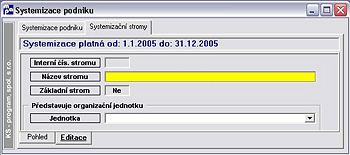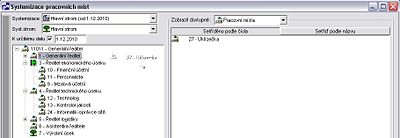M - Systemizace pracovních míst
Před prvním použitím systemizace je potřeba provést ÚPRAVU DATABÁZE (menu: Systém – Správa databáze – Úprava databáze) a spustit JEDNORÁZOVOU FUNKCI č. 89 (menu: Systém – Jednorázové funkce).
Dále je nutné mít založena pracovní místa, která se budou v systemizaci vyskytovat. Bylo by vhodnější mít i jejich popis, ale není to podmínkou. Žádné jiné číselníky nejsou potřeba. Důležitým krokem u tohoto modulu je přečtení příručky pro pochopení našeho pojmu ‚systemizační strom‘ a pochopení logiky celého modulu.
http://prirucky.ksprogram.cz/mediawiki/index.php/Systemizace_pracovn%C3%ADch_m%C3%ADst
Nesmíte podcenit ani skutečnost, že je důležité si nejprve dobře promyslet celou strukturu společnosti, platí totiž, že přesná představa o konečné podobě systemizace hodně zrychlí její vytvoření.
Systemizace má tři úrovně:
- systemizace podniku – nejvyšší úroveň,
- systemizační strom (alespoň jeden)
- systemizace pracovních míst.
1. Systemizace podniku
PIS – Systemizace – Systemizace podniku – záložka Systemizace podniku
Založení nové systemizace provedeme buď stiskem tlačítka Vložit v nástrojové liště, volbou z menu Údaje – Vložit nový záznam nebo stiskem Hot-key CTRL-W.
Při založení nové systemizace se můžete rozhodnout, zda vytvoříte čistou prázdnou systemizaci anebo kopii některé stávající (vybrané, označené) - systém vám dá na výběr – viz obrázek.
Kopie stávající systemizace vám ulehčí práci – bude převzata i nadřízenost a podřízenost pracovních míst.
Můžete mít založených více systemizací, ale jen jedna z nich může představovat „platný stav“ pro dané období (pro nepřekrývající se období jich může být více), ostatní jsou testovací, tedy jakýsi „návrh“. Díky hierarchické úrovni je takto možné vytvářet návrhy celých systemizací v neomezeném množství. Novou systemizaci systém uloží jako „návrh“ a předpokládá se, že v případě potřeby uživatel příznak změní na „platný stav“ (např. až po zanesení změn do systemizace pracovních míst).
k návrhům systemizace je možno vložit příznak, že daný návrh budou moci vidět pouze uživatelé, kteří mají přiděleno speciální přístupové právo. Pouze tito uživatelé také budou moci nastavit tento nový příznak.
2. Systemizační stromy
PIS – Systemizace – Systemizace podniku – záložka Systemizační stromy
Systemizační stromy slouží k případnému rozdělení složité struktury podniku do menších a tudíž přehlednějších logických celků. U menších společností je možné celou strukturu společnosti zadat do jediného stromu, u větších to z důvodu přehlednosti nedoporučujeme.
Založení nového systemizačního stromu provedeme buď stiskem tlačítka Vložit v nástrojové liště, volbou z menu Údaje – Vložit nový záznam nebo stiskem Hot-key CTRL-W.
Pro aktuální období musí být založen aspoň jeden strom označený jako základní, což znamená, že bude obsahovat nejvyšší pracovní místo (např. generálního ředitele). Pokud se rozhodnete definovat strukturu společnosti pomocí více systemizačních stromů, je nutné všechny přidat do ‚Číselníku stromů‘ a zadat, ke kterému základnímu stromu patří. To neurčuje jeho přesné zařazení v systemizaci, ale pouze definuje, že zadaný strom patří do jedné časové souvislosti se zvoleným základním stromem. Přesné zařazení stromu v organizační struktuře podniku se zadává v okně ‚Systemizace pracovních míst‘.
Ke každému systemizačnímu stromu je možné případně uvést, kterou organizační jednotku prezentují. Pokud jsou u stromů zadávány organizační jednotky, je možné celou strukturu zařazení pracovních míst do organizačních jednotek zobrazit v sestavě ‚Tabulka organizačního složení‘ v okně ‚Sestavy z popisů pracovních míst a systemizace‘.
3. Systemizace pracovních míst
PIS – Systemizace – Systemizace pracovních míst
V této části aplikace se zadává vzájemná podřízenost pracovních míst vůči sobě v rámci jednoho stromu a vzájemná podřízenost systemizačních stromů.
Podrobnější popis funkcionalit této části modulu viz. příručka: http://prirucky.ksprogram.cz/mediawiki/index.php/Systemizace_pracovn%C3%ADch_m%C3%ADst#Systemizace_pracovn.C3.ADch_m.C3.ADst_2
PIS – Systemizace – Systemizace pracovních míst Je nutné mít strom, který hodláte vytvářet, nejprve založen v ‚číselníku systemizačních stromů‘. V levé horní části zmiňovaného okna nejprve vyberte strom, se kterým budete pracovat. Pokud je úplně prázdný (je zobrazen v levé části okna), je nutné, aby byl do něj vložen nejvrchnější prvek typu pracovní místo. Ten se tak stane nejvyšším vedoucím v systemizačním stromu a další prvky (pracovní místa nebo odkazy na další systemizační stromy) se zařazují pod něj. Stávají se jeho podřízenými.
Přidání nejvyššího prvku spočívá pouze v nalezení daného pracovního místa v pravé části okna a v přetažení myší do plochy v levé části. Obdobně se pak postupuje i při zařazování dalšího místa pod toto nejvyšší místo, pouze s tím rozdílem, že při zařazování dalšího místa je nutné určit, pod které místo patří. To provedete tak, že se při přetahování pracovního místa zprava doleva najede na cílové (momentálně přetahovanému prvku nadřízené) místo a tomu se změní ikona na zelenou šipku. Pak klik myši pusťte, čímž se ukončí přetažení a místo se zařadí pod cílové pracovní místo. Podobně postupujte tak dlouho, až budou v systemizačním stromu všechna potřebná pracovní místa.
Nakonec, pokud se systemizace skládá z více stromů, se může stát, že pod jisté místo v tomto stromě spadá celý jiný systemizační strom. Ten do systemizace zařadíte obdobně. Nejprve v pravé horní části okna změníte v nabídce ‚Zobrazit dostupné‘ položku na ‚systemizační stromy‘, tím se v pravé (zdrojové) části okna nezobrazí pracovní místa, ale systemizační stromy. Postup při zařazování stromu pod pracovní místo je stejný, jako při zařazování místa pod jiné místo.